jenkins介绍
Jenkins是开源的,使用Java编写的持续集成的工具,在Centos上可以通过yum命令行直接安装。Jenkins只是一个平台,真正运作的都是插件。这就是jenkins流行的原因,因为jenkins什么插件都有。
1. 环境准备
centos 7.* 服务器,宝塔远程连接工具V3.2
2. 首先登录服务器更新系统软件
yun update
3. 安装Java和git
yum install javayum install git
4. 安装nginx
yum install nginx //安装 service nginx start //启动
出现Redirecting to /bin/systemctl start nginx.service
说明nginx已经启动成功了,访问http://你的ip/,如果成功安装会出来nginx默认的欢迎界面
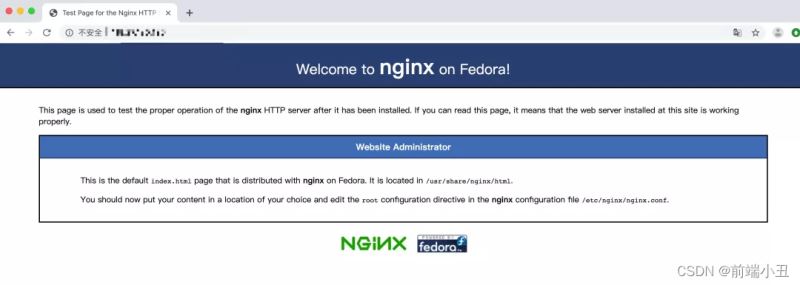
5. 安装Jenkins
wget -O /etc/yum.repos.d/jenkins.repo http://pkg.jenkins-ci.org/redhat/jenkins.repo rpm --import https://jenkins-ci.org/redhat/jenkins-ci.org.key yum install jenkins //完成之后直接使用 yum 命令安装 Jenkins service jenkins restart //启动 jenkins
jenkins启动成功后默认的是8080端口,浏览器输入你的服务器 ip 地址加8080 端口就可以访问了。
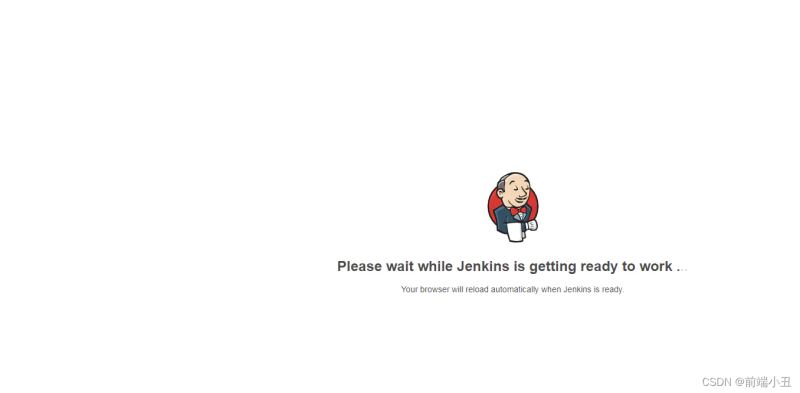
等待一会之后 提示你输入管理员密码
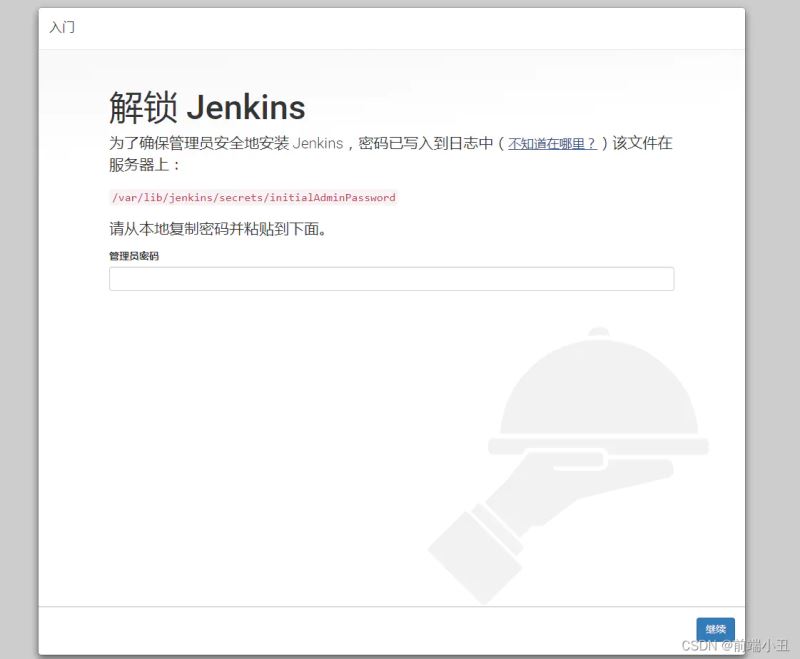
//服务器 [root@VM_0_2_centos ~]# cat /var/lib/jenkins/secrets/initialAdminPassword //cat 查看文件

进入系统 安装插件,直接点击安装推荐插件
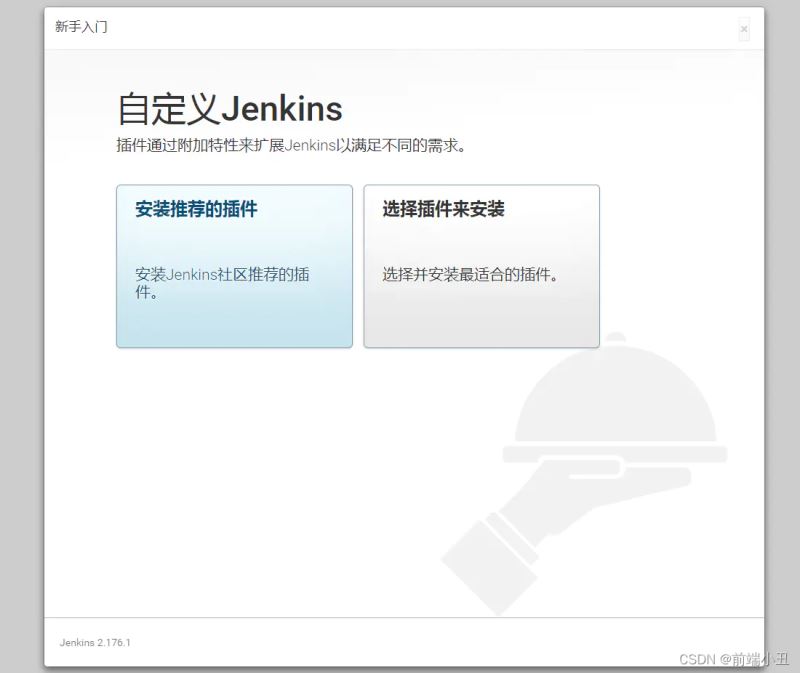
点击推荐安装,稍等片刻,会出现
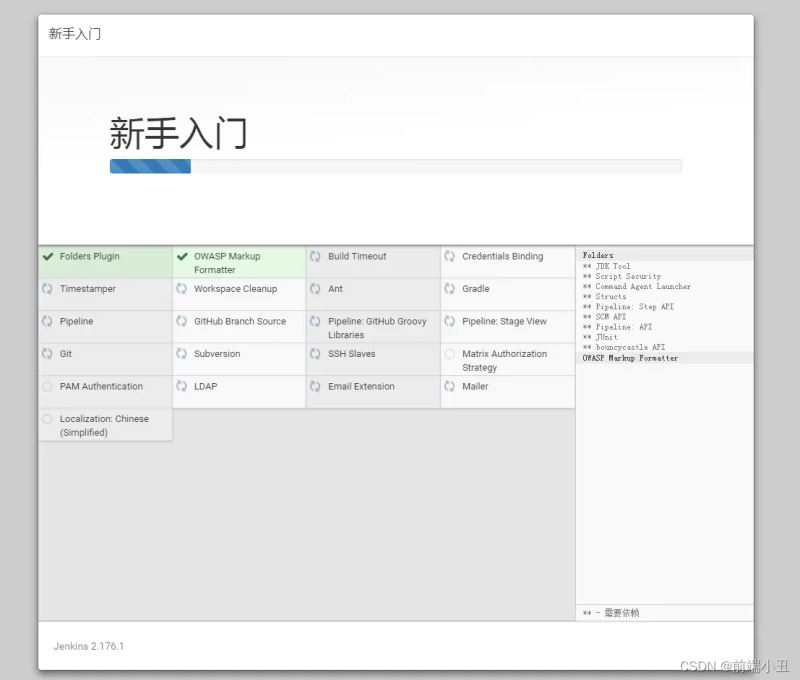
这个时候安装的的插件会比较多,耗时有点久。耐心等待。
安装完插件之后 创建第一个管理员用户
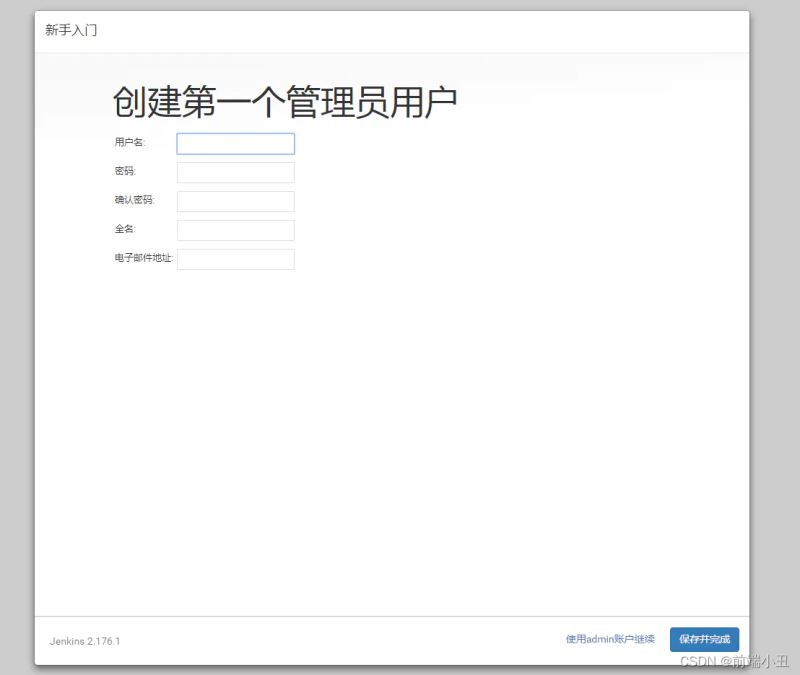
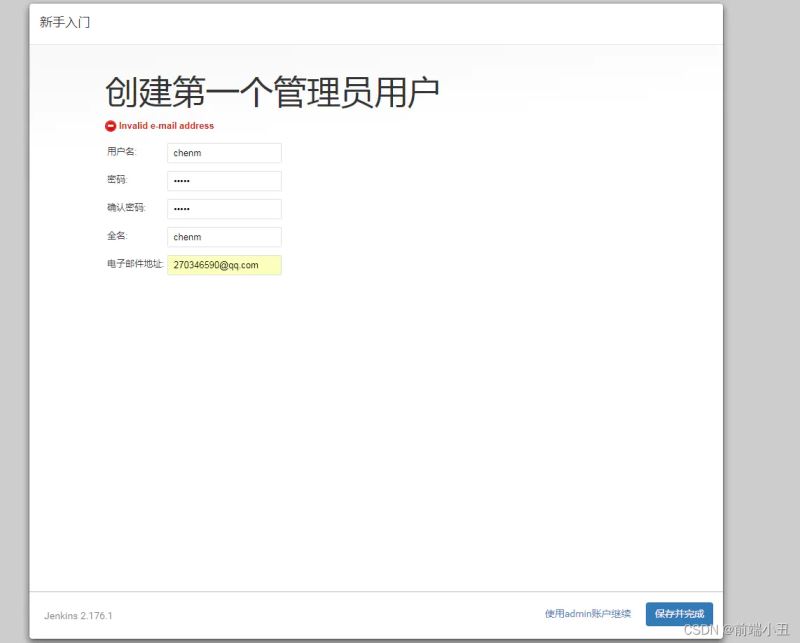
继续点击保存并完成
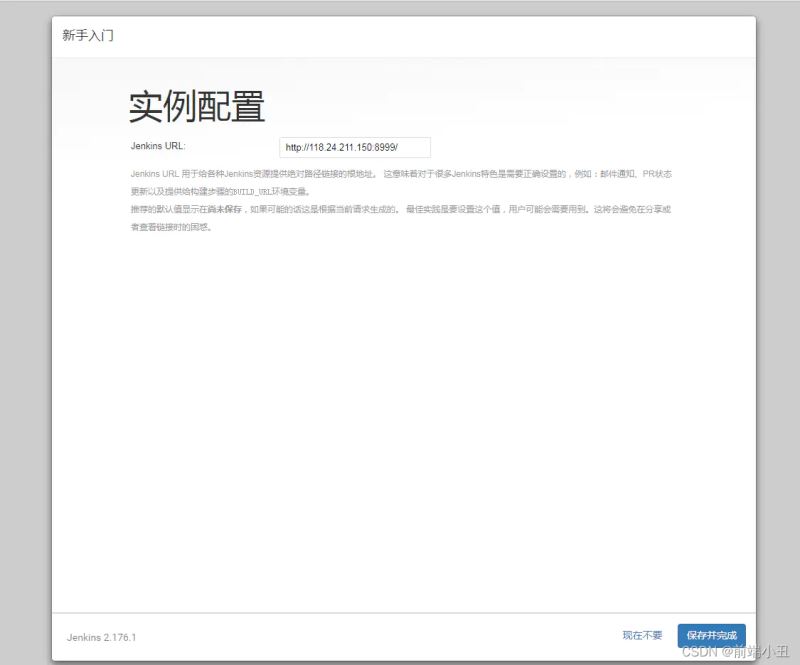
点击开始使用 jenkins 这个时候 jenkins就已经配置成功了。
6. 用jenkins创建一个构建任务
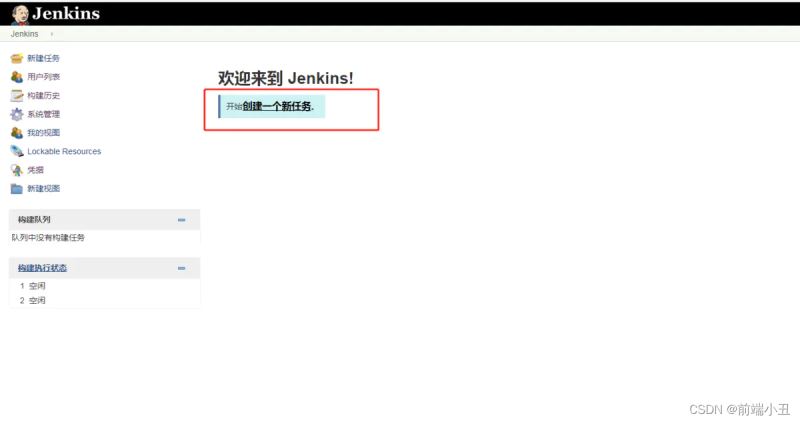
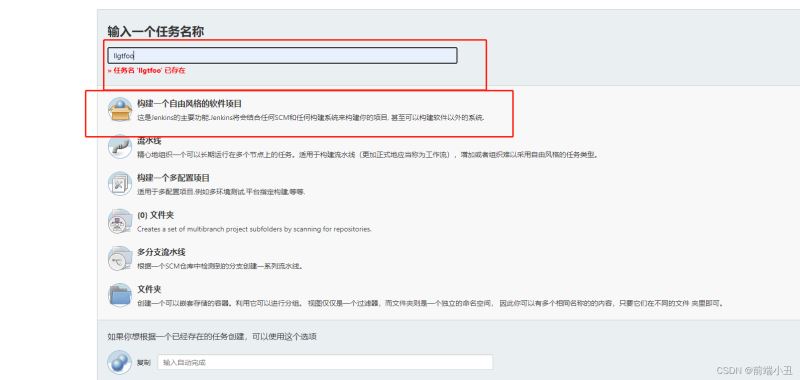
这里我代码仓库用的是码云(github也是一样的)
输入仓库地址。因为仓库是私有的所以会有报错提示 这里要添加Credentials。就是你码云或者github账号。
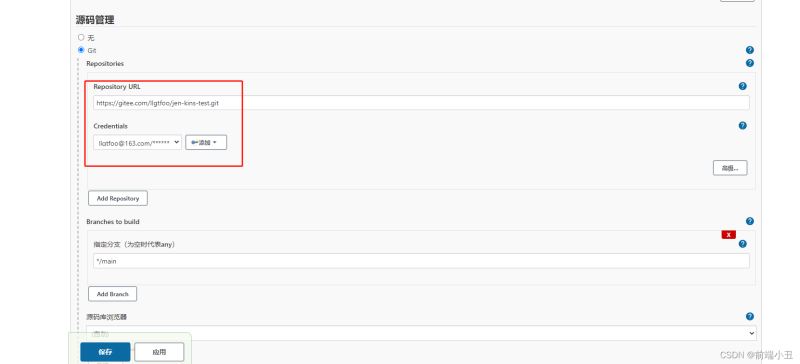 选择一下要构建的代码分支
选择一下要构建的代码分支
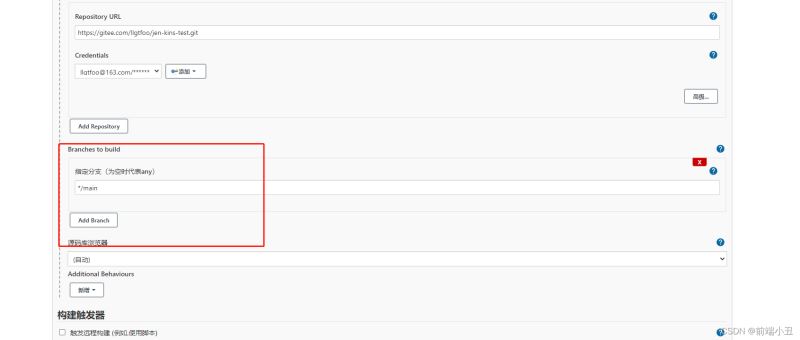
这个时候就创建了一个构建任务
回到首页==>就会看到一个llgtfoo的构建任务
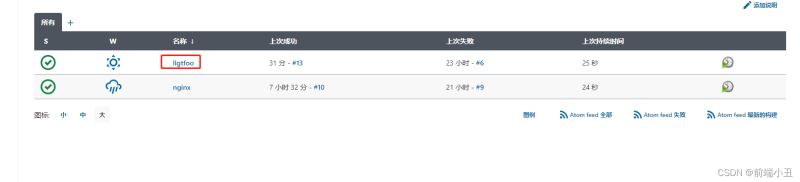
点击名称 进入当前任务配置页面,点击工作区
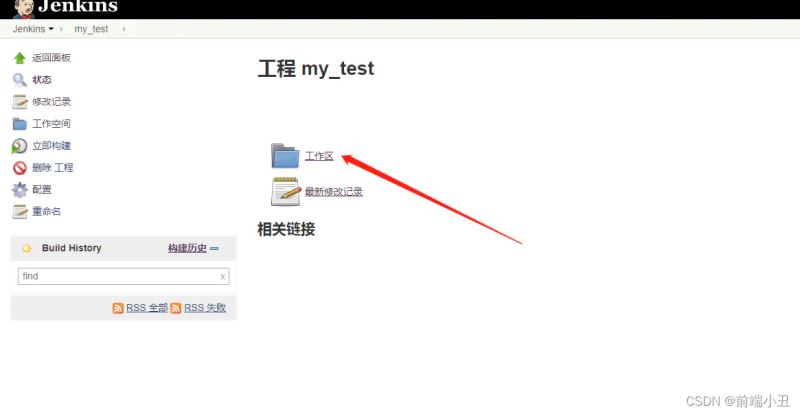
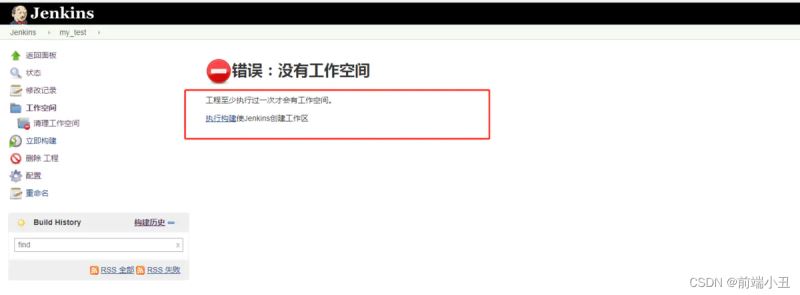
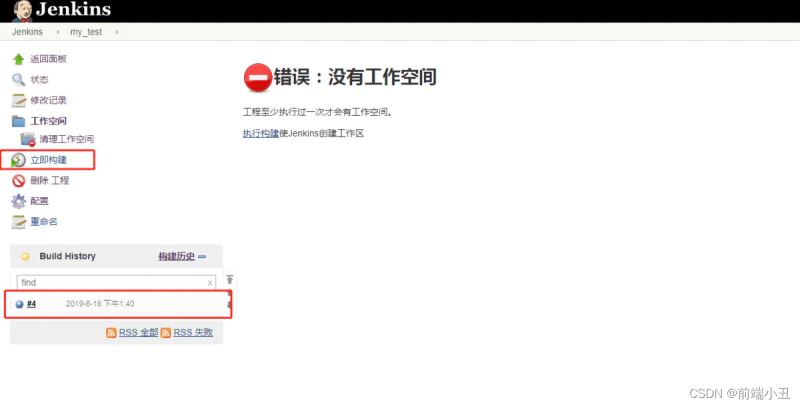
在点击工作空间==>
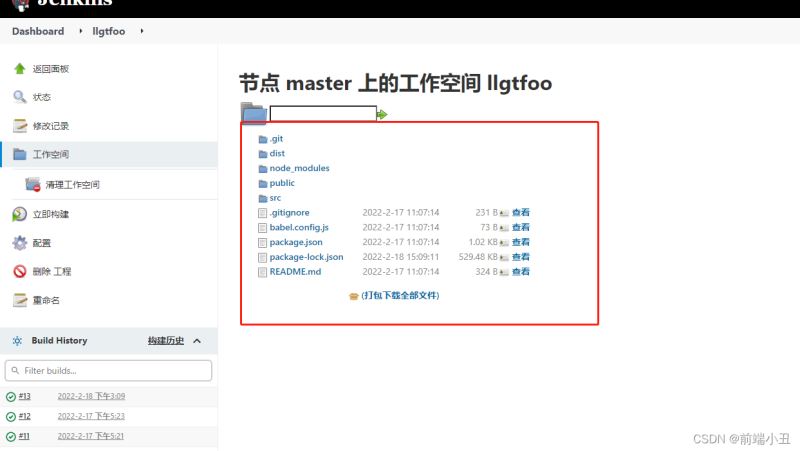
jenkins构建任务已经完成
7. 填写jenkins构建时执行的shell脚本
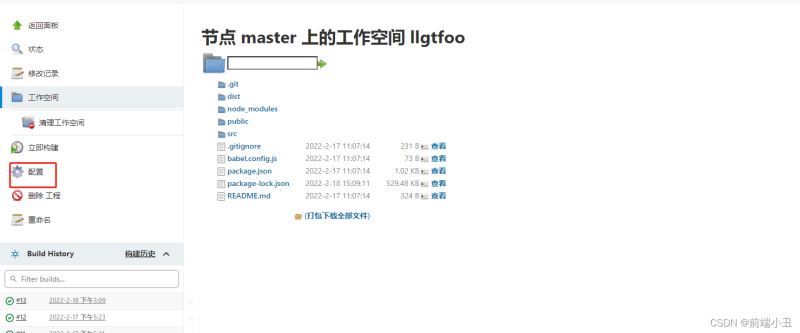
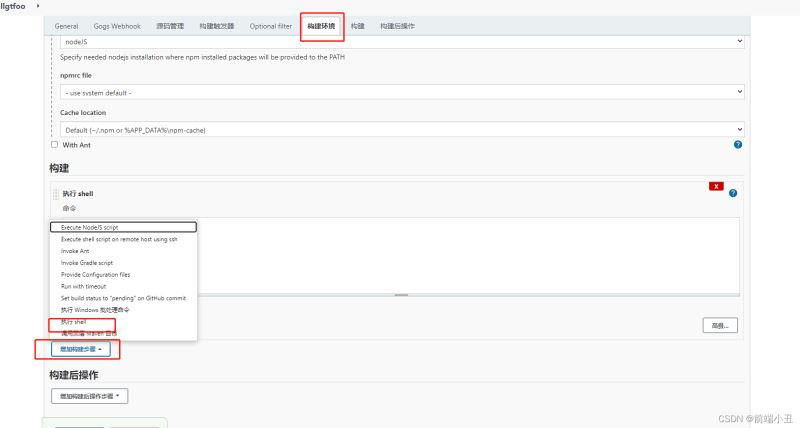
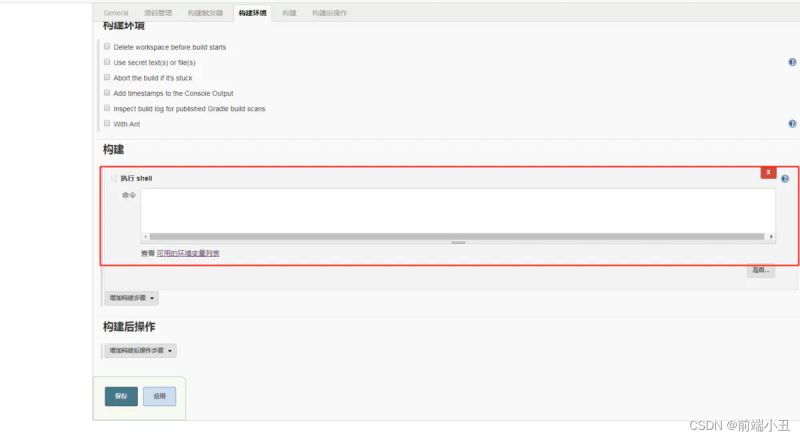
输入shell命令==>
node -v npm install npm install rm -rf ./dist/* 移除工作区dist文件 npm run build 打包项目 rm -rf /www/web/site/* 删除/www/web/site上一次构建文件 cp -rf ./dist/* /www/web/site 将打包后的dist文件拷贝到/www/web/site ,/www/web/site为nginx文件目录
再次回到my_test工程。
点击立即构建==>发现构建报错了(红色圆点即为构建失败,蓝色成功)
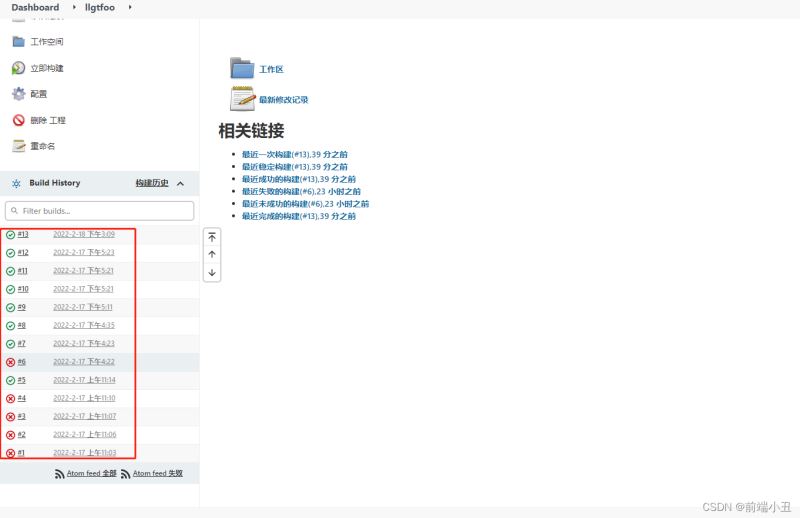
点击错误的构建历史,进去再点击控制台输出
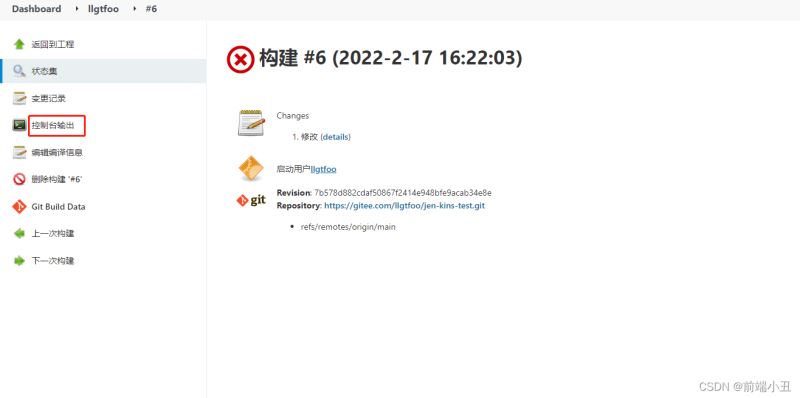
查看报错问题
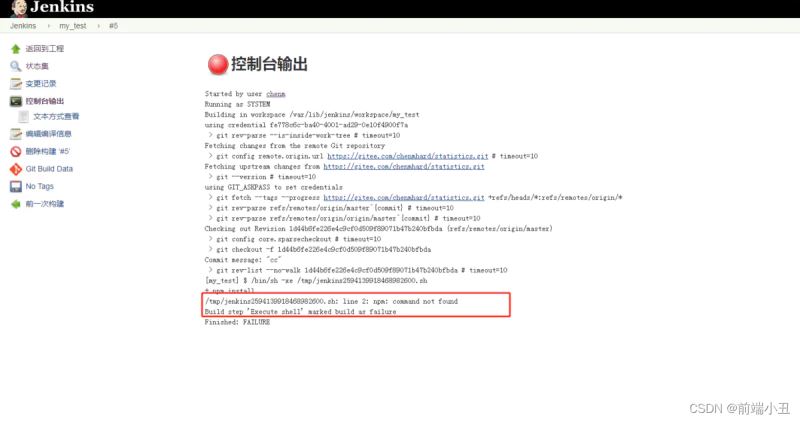
npm: command not found
jenkins默认是没有安装node插件的,所有没有npm命令
安装node插件 ====>
8. 安装nodeJs
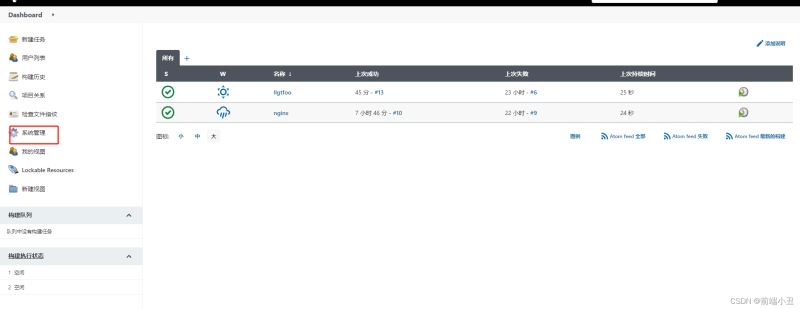
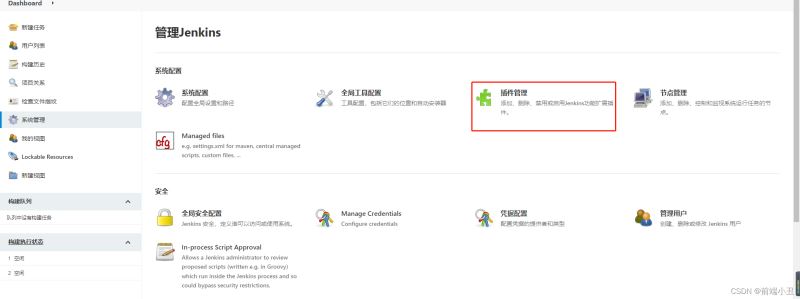

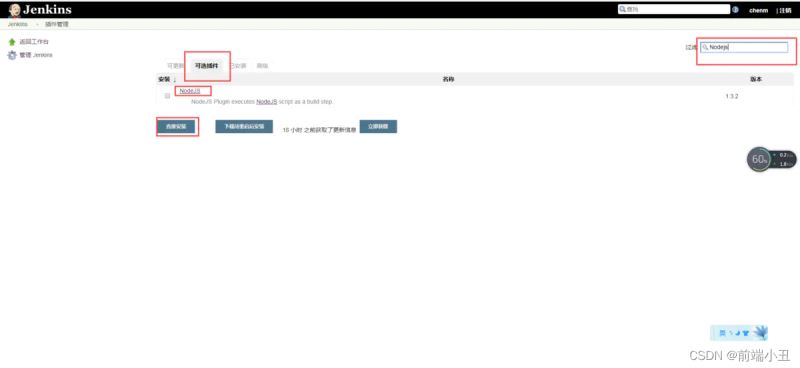
安装成功
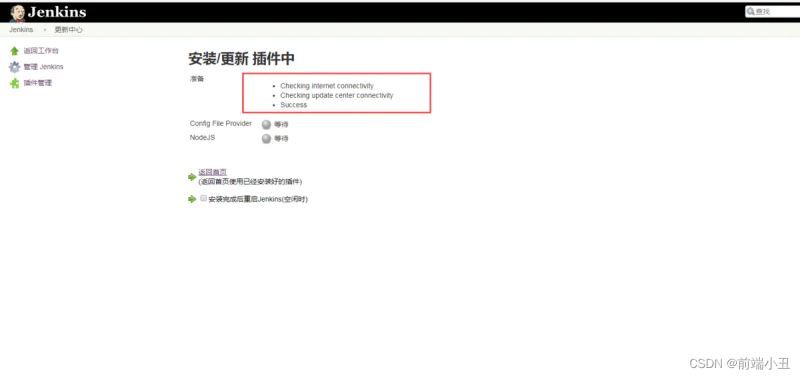
点击全局工具配置===>
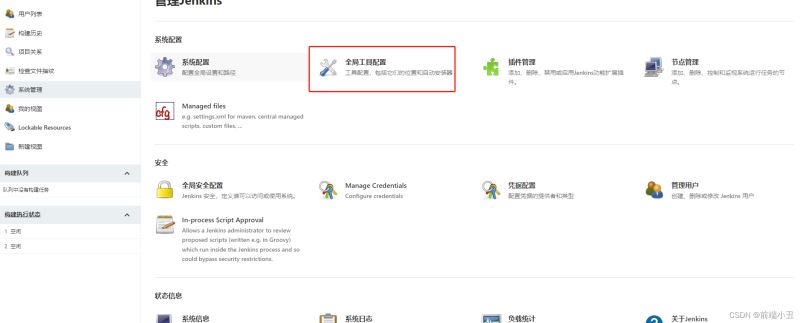
选择安装nodeJS
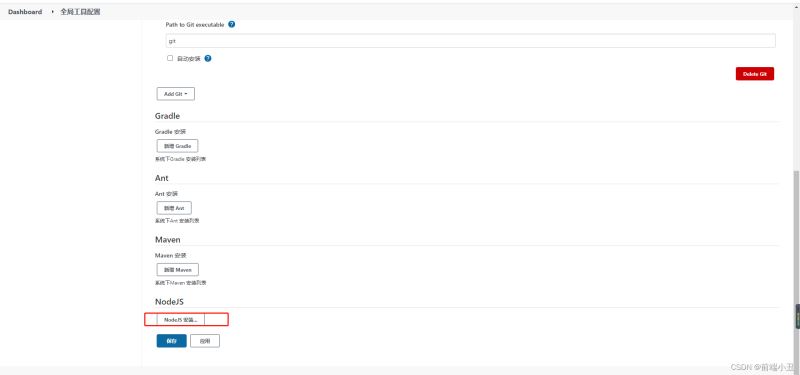
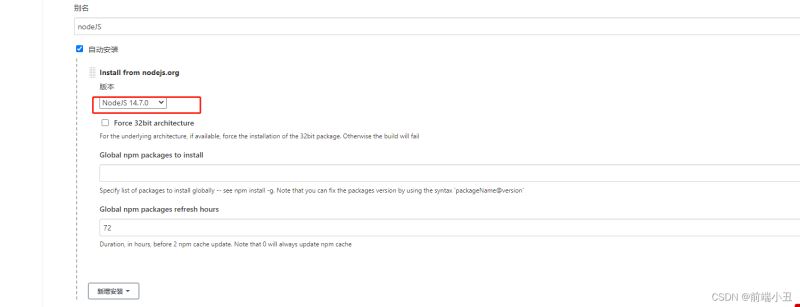
保存,回到配置
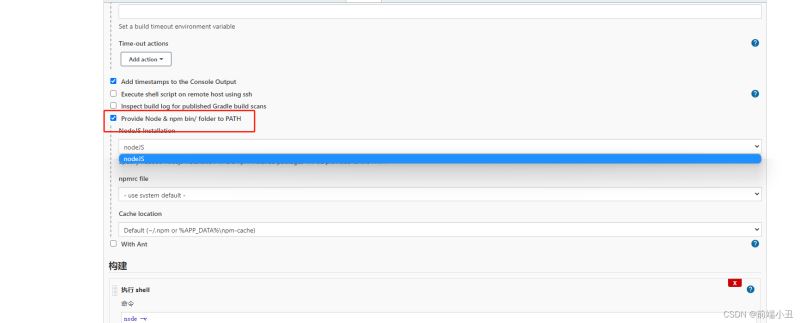
保存再次点击立即构建 ,构建过程中可以点击控制台输出,查看构建过程
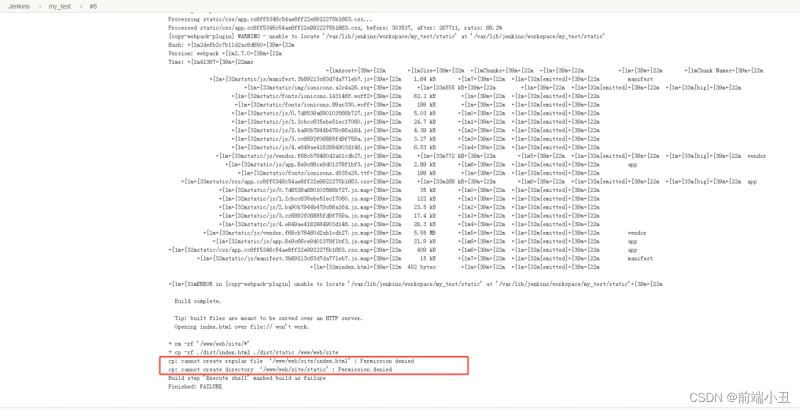
shell脚本执行执行了,但是没有全部执行成功。
当我们在服务器上安装jenkins时,会在服务器上创建一个jenkins的用户。但是这个jenkins没有操作/www/web/site文件夹的权限
给jenkins用户添加 /www/web/site文件夹的所有权限===>
[root@VM_0_2_centos /]# chown -R jenkins:jenkins /www/web/site
再次点击构建
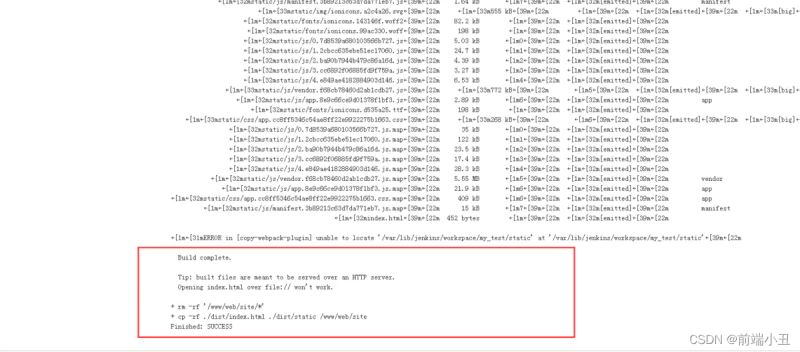
Finished: SUCCESS 表示构建成功啦
9.打开服务器
查看服务器 /www/web/site/ 文件夹里面的内容

/www/web/site/ 里面已经有了打包后的内容
10.利用docker部署nginx访问项目
centos 安装docker 环境
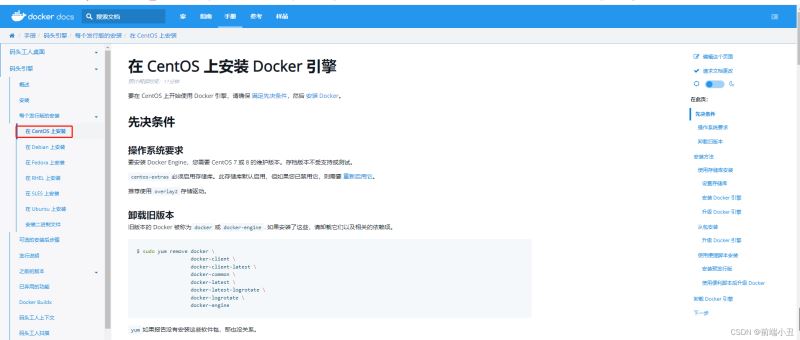
centos 官网安装步骤
docker pull nginx # 拉取镜像
mkdir -p /www/web/conf # 创建配置文件目录

在/www/web/conf 中拷贝nginx.conf 和default.conf
# 拷贝配置文件 docker run --name nginx01 -d nginx:latest docker cp nginx01:/etc/nginx/nginx.conf /www/web/conf #把容器中的nginx.conf文件复制到conf目录下 docker cp nginx01:/etc/nginx/conf.d/default.conf /www/web/conf #把容器中的default.conf文件复制到conf目录下 docker rm -f nginx01 #删除镜像
/www/web/site为Jenkins构建dist文件输出目录
创建web项目容器
docker run -it -d --name mynginx -p 8888:80 -v /www/web/site:/usr/share/nginx/html -v /www/web/conf/nginx.conf:/etc/nginx/nginx.conf -v /www/web/conf/default.conf:/etc/nginx/conf.d/default.conf -v /www/web/logs:/var/log/nginx nginx 命令说明: docker run -it -d --name mynginx #名称 -p 8888:80 # 端口映射 -v /www/web/site:/usr/share/nginx/html # 挂载资源路径 -v /www/web/conf/nginx.conf:/etc/nginx/nginx.conf #挂载主配置文件 -v /www/web/conf/default.conf:/etc/nginx/conf.d/default.conf # 挂载默认配置文件,反向代理就是从这个配置文件中配置 -v /www/web/logs:/var/log/nginx nginx # 挂载日志文件

http://ip:3000成功访问
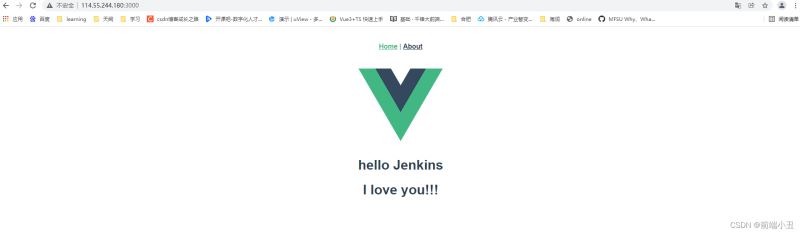
11.实现代码提交自动触发Jenkins构建
实现开发本地push代码到gitee上后,触发Webhook,jenkins自动执行构建。
- jenkins安装Generic Webhook Trigger 插件
- github添加触发器
配置方法
1.在刚才的llgtfoo工程中点击构建触发器中选择Generic Webhook Trigger,填写token
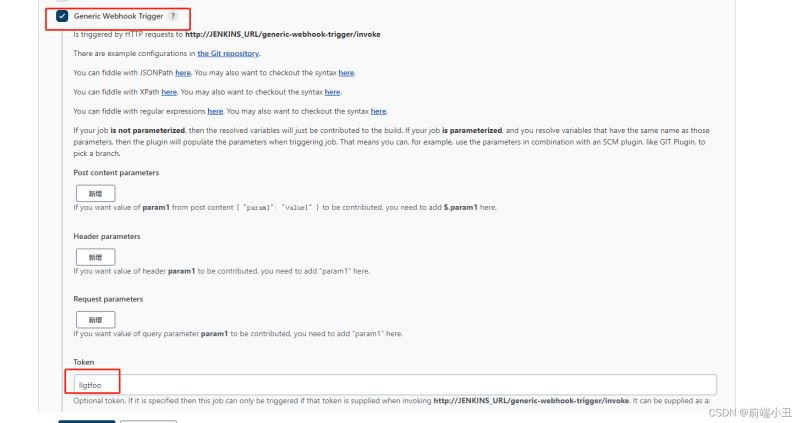
2.gitee配置Webhook
选择gitee项目中的Settings->Webhooks>add webhook
配置方式按上图红框中的格式,选择在push代码时触发webhook,成功后会在下方出现一个绿色的小勾勾
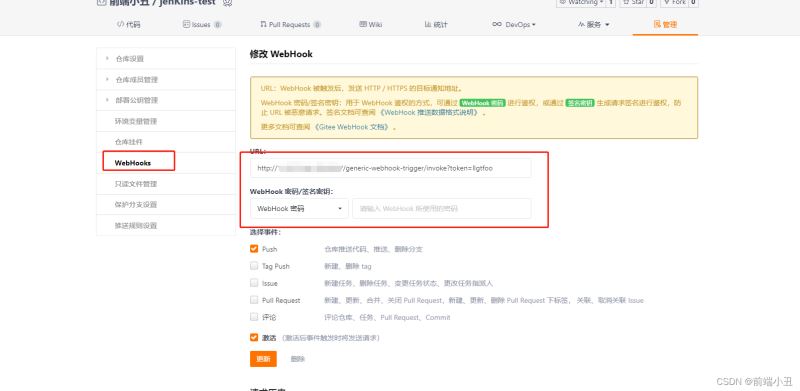
测试请求成功
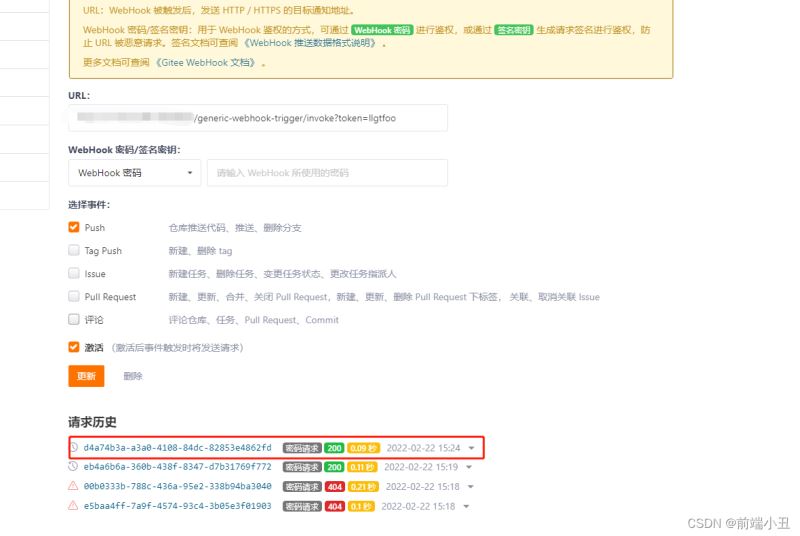
修改代码推送到gitee上面,Jenkin成功自动新增一条构建记录。
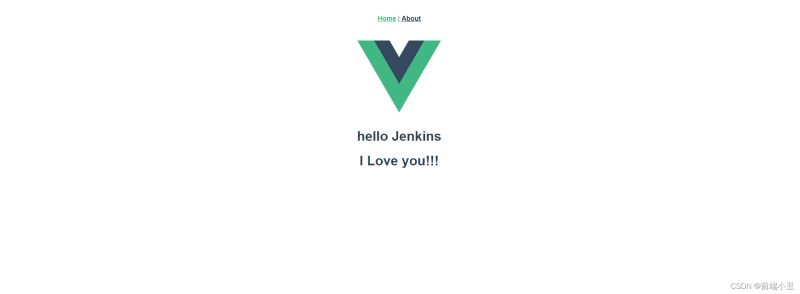
到此这篇关于Jenkins自动化部署Vue项目的方法实现的文章就介绍到这了,更多相关Jenkins自动化部署Vue内容请搜索Devmax以前的文章或继续浏览下面的相关文章希望大家以后多多支持Devmax!